Fingerabdrucksensor
DruckenInhalt
Fingerabdrucksensor im Kassenplatz einrichten
In dieser Anleitung zeigen wir Ihnen Schritt für Schritt, wie Sie den Fingerabdrucksensor im Kassenplatz von weboffice einrichten. Dieser Sensor ermöglicht eine schnelle und sichere Identifikation Ihrer Benutzer, sodass Ihre Kassiervorgänge effizienter und sicherer ablaufen. Folgen Sie den Anweisungen, um den Fingerabdrucksensor erfolgreich zu konfigurieren.
Schritt 1: Kassenplatz aufrufen
- Klicken Sie auf den Button 'Kassenplatz'.
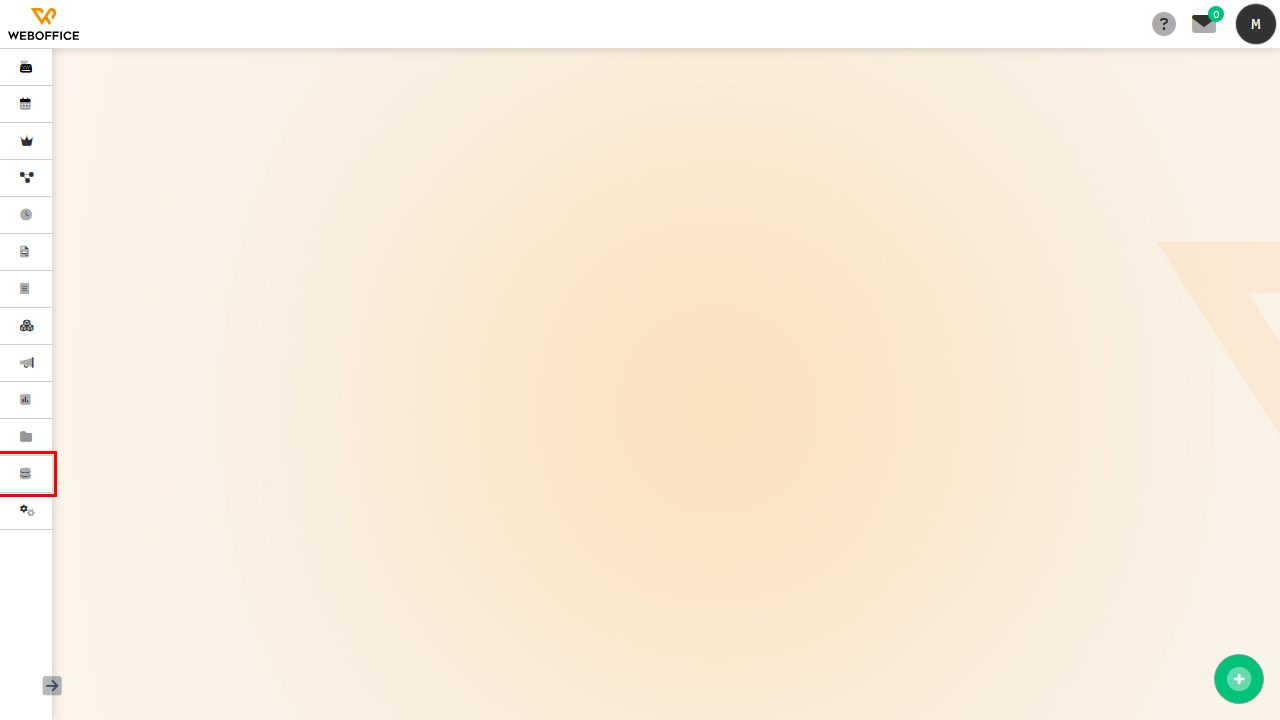
Schritt 2: Fingerabdrucksensor aktivieren
- Scrollen Sie zu den Einstellungen des Kassenplatzes und wählen Sie die Option 'Fingerabdrucksensor' aus.
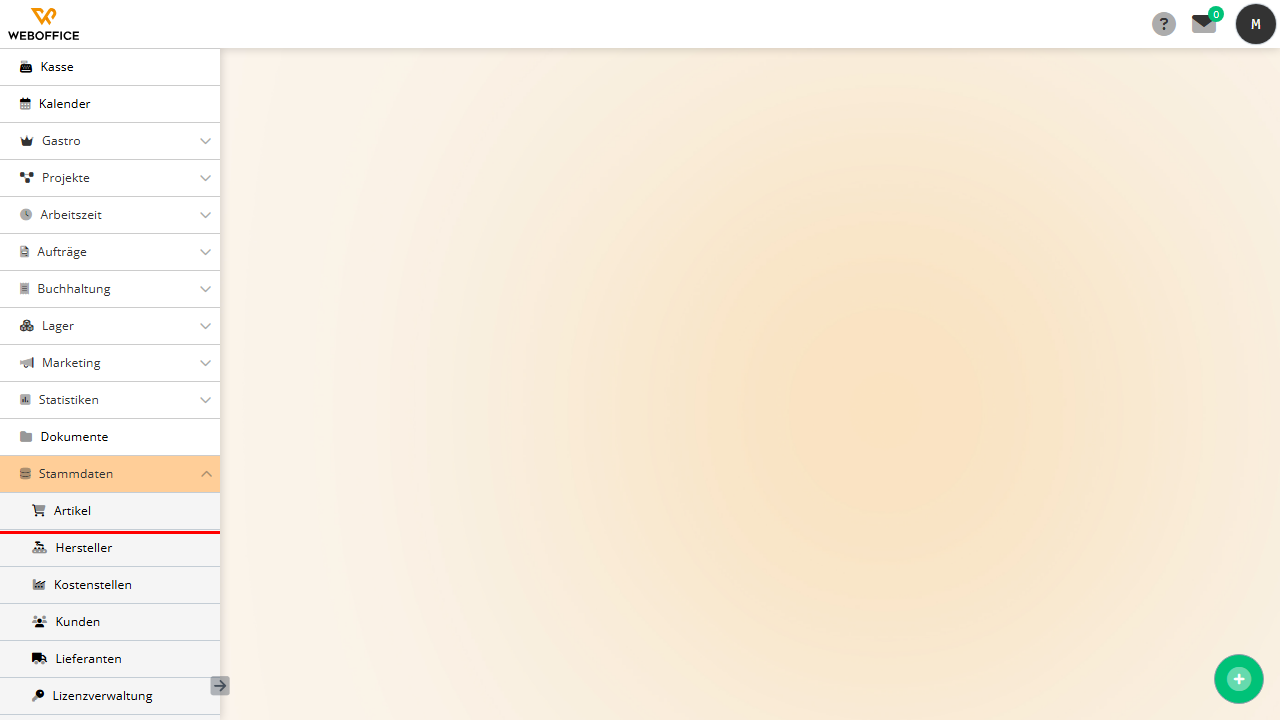
Schritt 3: Sensoreinstellungen anpassen
- Klicken Sie auf den Button 'Einstellungen bearbeiten'.
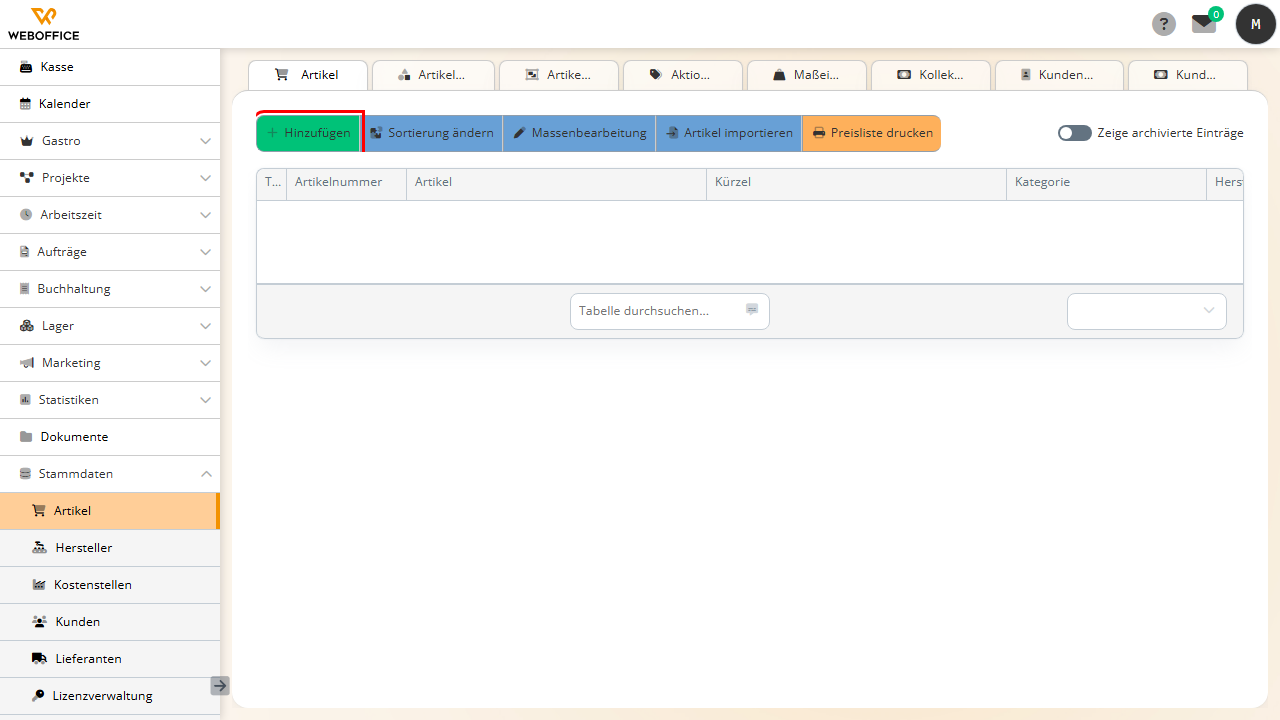
Schritt 4: Benutzer hinzufügen
- Wählen Sie die Option 'Benutzerverwaltung' aus, um Benutzer zu dem Fingerabdrucksensor hinzuzufügen.
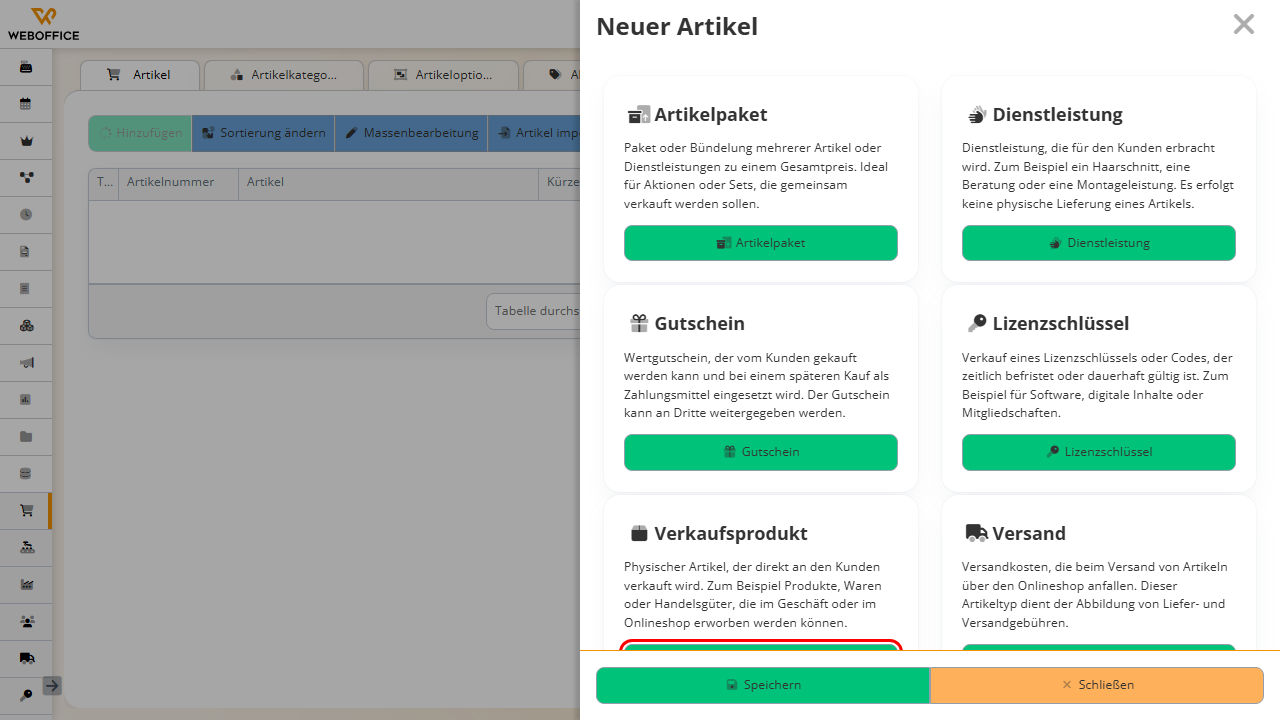
Schritt 5: Fingerabdruck scannen
- Folgend auf die Benutzerverwaltung, klicken Sie auf 'Fingerabdruck scannen', um die Fingerabdrücke der Benutzer zu erfassen.
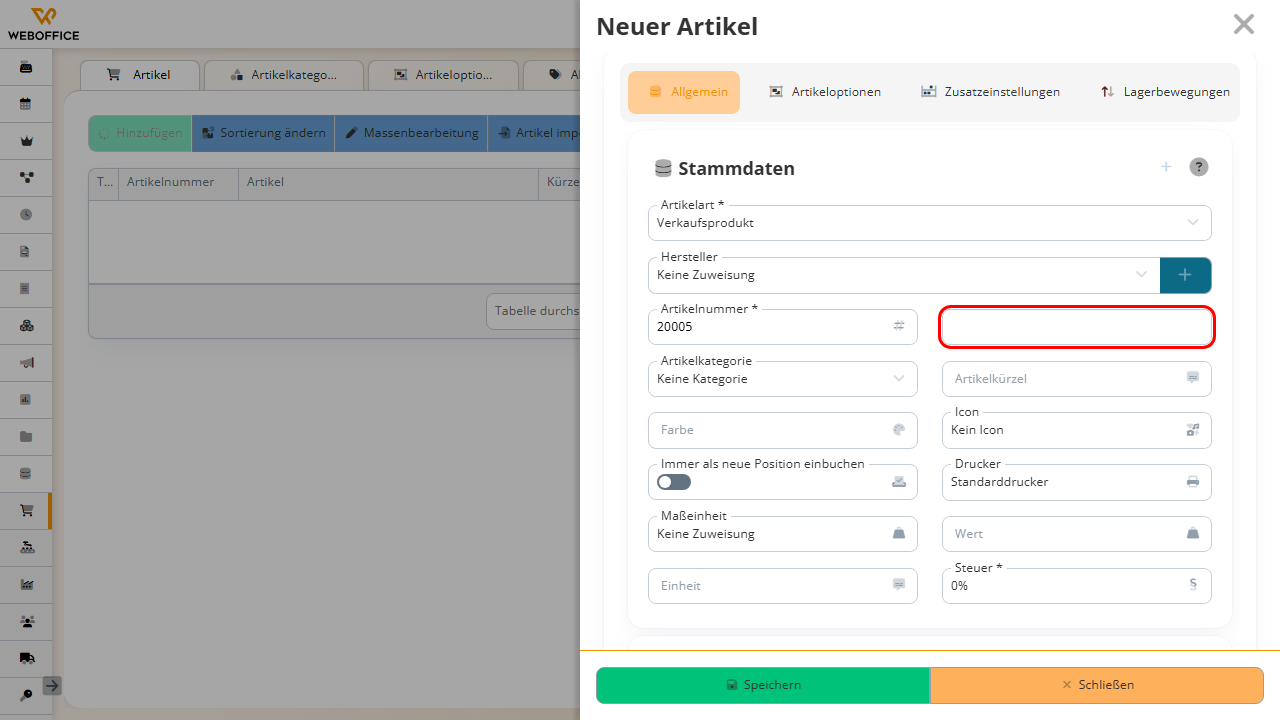
Schritt 6: Sensor testen
- Leiten Sie einen Test des Sensors durch, um sicherzustellen, dass die Schaltung korrekt funktioniert und die Fingerabdrücke erfolgreich erkannt werden.
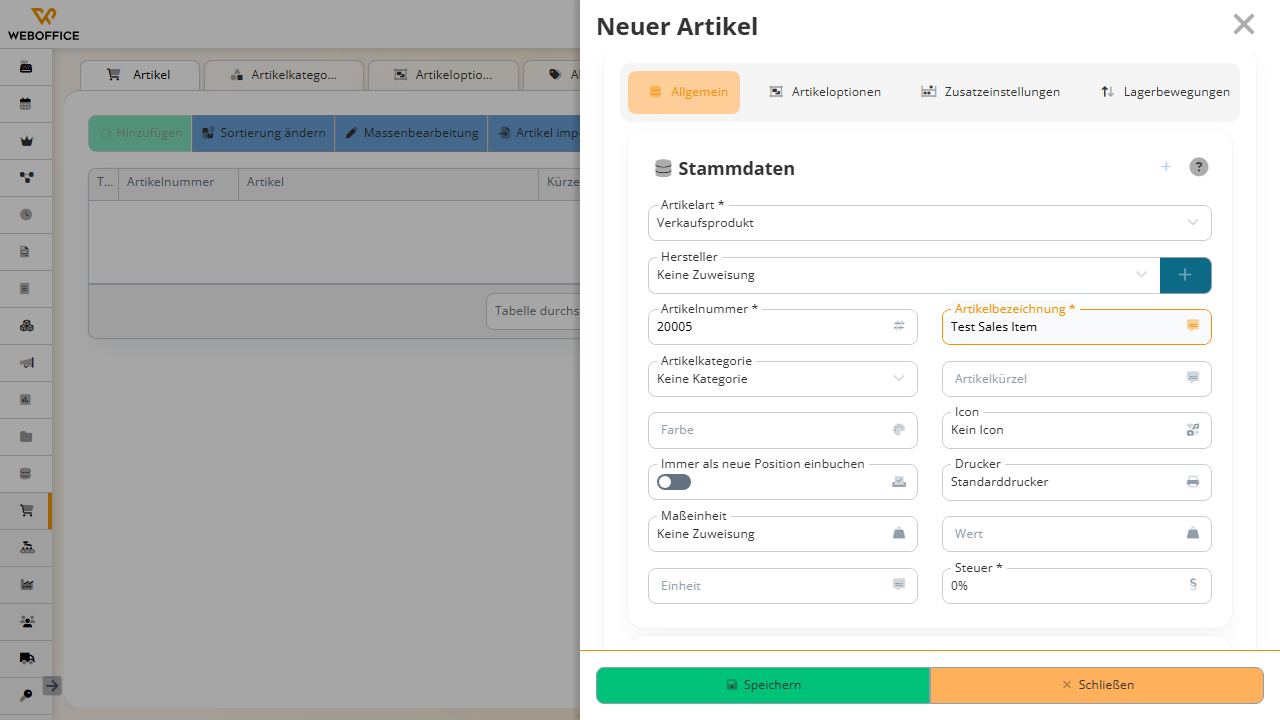
Schritt 7: Änderungen speichern
- Klicken Sie abschließend auf den Button 'Speichern', um alle vorgenommenen Änderungen zu sichern.
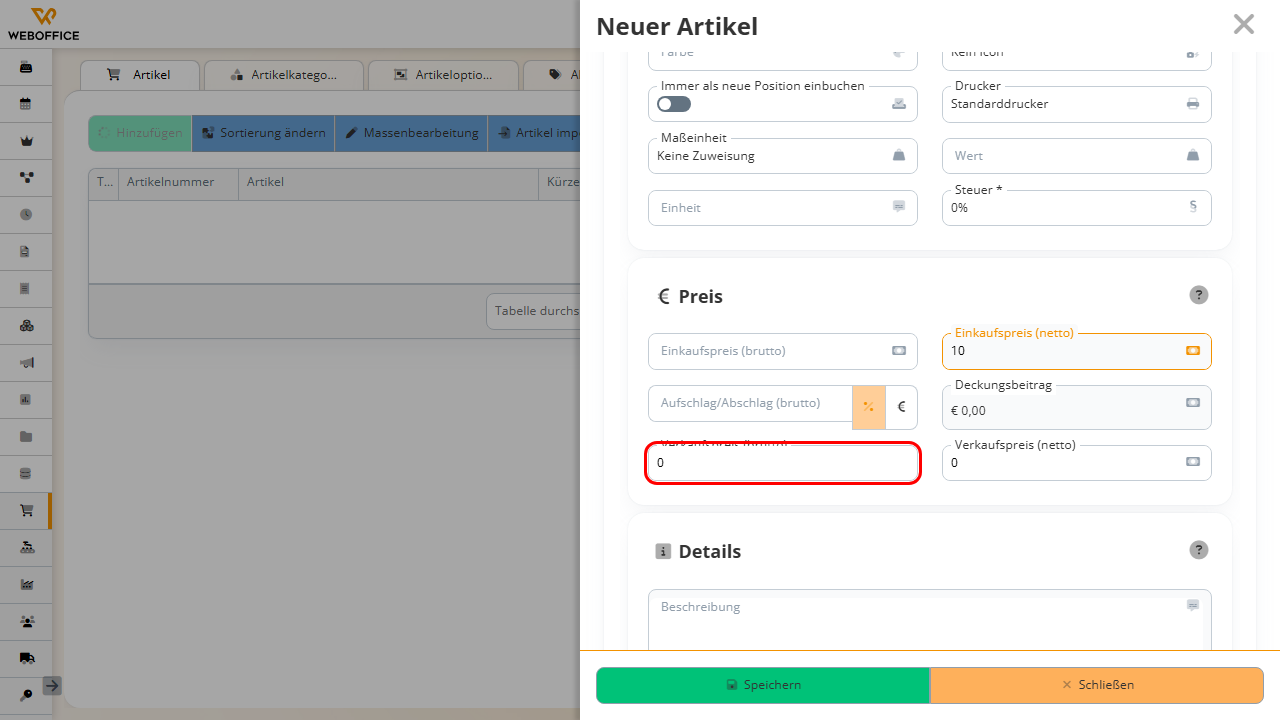
Herzlichen Glückwunsch! Sie haben erfolgreich den Fingerabdrucksensor im Kassenplatz eingerichtet. Bei weiteren Fragen oder Unterstützung stehen wir Ihnen jederzeit zur Verfügung!